Ссылки на устройства
-
Андроид
-
айфон
-
Хромбук
-
Мак
-
Окна
- Отсутствует устройство?
В качестве бесплатного варианта онлайн-календаря Google Calendar стал идеальным решением для планирования. Одной из его самых сильных сторон является способность сделать организацию мероприятий более управляемой.

Однако, когда вы получаете приглашение на мероприятие, запланированное время может не соответствовать вашему расписанию. К счастью, в Календаре Google есть возможность предложить новое время.
Эта статья покажет вам, как использовать эту опцию на разных устройствах и перенести встречу или мероприятие.
Как предложить новое время встречи в Календаре Google на ПК
Вы можете редактировать встречи в Календаре Google на ПК с помощью браузера по своему выбору.
- Откройте браузер и войдите в Google.
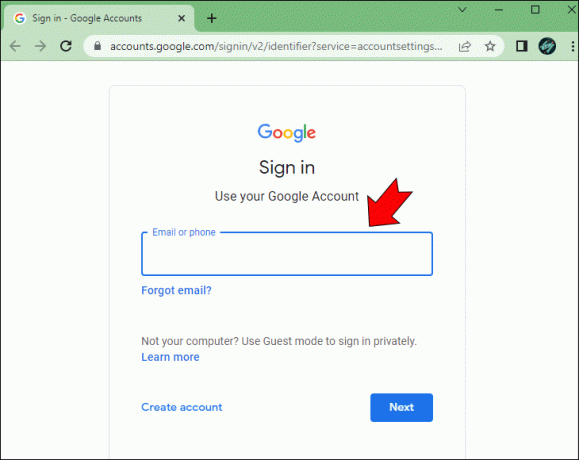
- Нажмите на значок клетчатой сетки рядом с изображением вашего профиля, чтобы открыть список приложений Google.

- Найдите Календарь Google и нажмите на него.

- Когда Календарь Google откроется, найдите и нажмите на определенное событие.

- Вы увидите всплывающее окно с информацией о встрече, включая название события и участников. Найдите «Собираетесь?» в нижней части окна и щелкните стрелку вниз справа.

- Появятся две новые опции: «Предложить новое время» и «Добавить заметку». Конечно, вы захотите нажать «Предложить новое время».

- Эта опция приведет вас на новую страницу, отображающую всю соответствующую информацию о событии. Ваш график на дату и время, о которых идет речь, будет справа. Текущее время мероприятия будет слева, а раздел «Ваше предложение» чуть ниже.

- Выберите новое предложенное время мероприятия, используя раскрывающиеся меню в разделе «Ваше предложение».
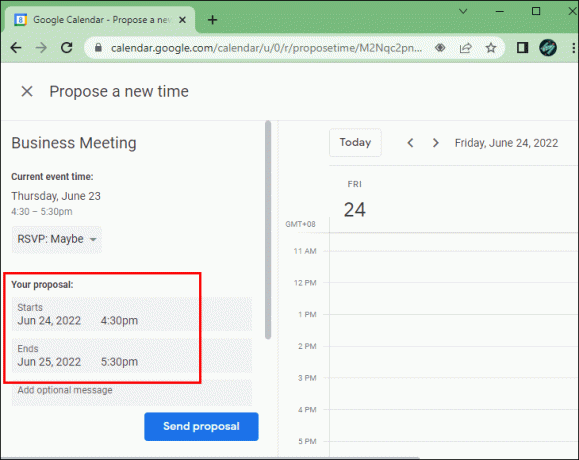
- После того, как вы выбрали желаемое время, у вас будет возможность написать сообщение организатору мероприятия. Прикреплять сообщение к вашему предложению не обязательно, и вы можете пропустить этот шаг, если хотите.

- Нажмите кнопку «Отправить предложение», чтобы отправить изменения.

Когда организатор мероприятия увидит предложенное вами изменение, он сможет просмотреть его и сохранить изменение. В этом случае Календарь Google создаст новое расписание.
Другой способ предложить перенос встречи на ПК — использовать Gmail. Этот метод применим только в том случае, если вы получили приглашение на мероприятие по электронной почте.
- Откройте свой почтовый ящик Gmail и найдите электронное письмо с приглашением.
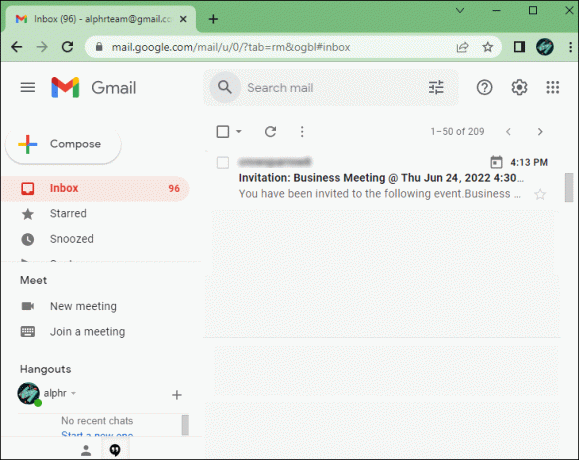
- Вы увидите ответы «Да», «Возможно» и «Нет» в нижней части электронного письма, а также кнопку «Дополнительные параметры». Нажмите «Дополнительные параметры».

- Появится короткое раскрывающееся меню. Выбрав «Предложить новое время», вы перейдете на страницу Google Календаря для мероприятия. Оттуда вы можете перейти к шагам 7-10 описанного выше метода.

Как предложить новое время встречи в Календаре Google на iPhone
Мобильное приложение упрощает использование Календаря Google на iPhone. доступно в App Store. Вы можете предложить новое время встречи следующим образом:
- Откройте приложение Google Календарь, убедившись, что вы вошли в систему.

- Найдите нужное событие и коснитесь его.

- Появится экран события. Вы увидите надпись «Идет?» раздел внизу с вариантами «Да», «Нет» и «Возможно» и стрелкой вверх. Коснитесь стрелки.

- Вы увидите пару новых кнопок: «Предложить новое время» и «Добавить заметку». Выберите «Предложить другое время».

- Опция «Предложить новое время» перенесет вас на новый экран, где вы сможете просмотреть и изменить исходное время. Коснитесь нужного раздела и выберите новое время.

- Нажмите «Отправить», чтобы отправить предложение. Обратите внимание, что в этот момент предлагаемое изменение времени не будет отправлено организатору мероприятия.

- Появится новый экран, где вы сможете подтвердить свое присутствие. Выберите вариант «Да», «Нет» или «Возможно» и нажмите «Сохранить» в правом нижнем углу. После этого шага организатор получит уведомление о вашем предложении.

Как предложить новое время встречи в Календаре Google на устройстве Android
Пользователи Android могут скачать Календарь Google из Play Store, что упрощает использование этого инструмента на ходу. Предложить новое время для мероприятия через приложение для Android относительно просто, и это можно сделать, выполнив следующие действия:
- Убедитесь, что вы вошли в Google и откройте Календарь Google на своем телефоне.

- Найдите нужное событие в приложении и нажмите на него.

- Вы попадете на экран событий, где увидите надпись «Идет?» раздел. Этот раздел, расположенный внизу, будет содержать кнопки «Да», «Нет» и «Возможно», а также стрелку в самом конце. Нажав на эту стрелку, вы перейдете к следующему шагу.

- Когда меню со стрелкой развернется, коснитесь параметра «Предложить новое время», чтобы перейти к экрану времени события.

- На этом новом экране дата и время будут отображаться в раскрывающихся меню, которые вы можете активировать, нажав на них. Вы сможете выбрать новое время из этих меню. После этого нажмите «Отправить».
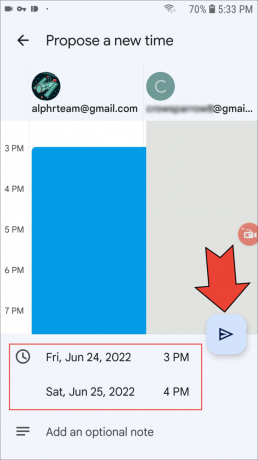
- Наконец, вы увидите новый экран, где вы можете подтвердить свое участие в мероприятии. Также будет кнопка «Сохранить», которую вам нужно будет нажать, чтобы завершить процесс.

Как предложить новое время встречи в Календаре Google на iPad
Вы можете найти приложение Google Календарь для устройств iOS в Магазин приложений. Установив это приложение на свой iPad, вы сможете легко предлагать новое время проведения мероприятий.:
- Откройте Календарь Google на своем iPad и проверьте, вошли ли вы в свою учетную запись.

- Найдите предстоящее событие и нажмите на него.

- Вы увидите экран события с надписью «Идет?» раздел внизу. Вам нужно нажать на стрелку, расположенную рядом с вариантами «Да», «Нет» и «Возможно».

- Появятся новые варианты, чтобы предложить новое время и добавить заметку. Нажмите «Предложить новое время».

- Вы попадете на новый экран, отображающий время и дату выбранного события. Эти разделы функционируют как раскрывающиеся меню, которые можно расширить, чтобы выбрать другое время или дату.

- После того, как вы выбрали более подходящее время для события, нажмите «Отправить», чтобы перейти к последнему шагу процесса.

- На новом экране вам будет предложено выбрать «Да», «Нет» или «Возможно», чтобы подтвердить свой ответ на приглашение. После этого вы сможете нажать «Сохранить», и ваше предложение будет отправлено организатору мероприятия.

Часто задаваемые вопросы
Как предложить новое время после принятия Календаря Google?
Если вы уже приняли приглашение на мероприятие в Календаре Google, вы все равно можете предложить новое время для рассматриваемой встречи или мероприятия. Вы можете использовать свой браузер, чтобы получить доступ к календарю и отправить предложение об изменении времени на ПК. Этот процесс еще проще через приложение для Android или iOS на смартфоне.
Почему не отображается опция «Предложить другое время»?
Кнопка «Предложить другое время» может быть недоступна в двух случаях. Во-первых, если вы не только участник, но и организатор мероприятия. Только гости могут предложить новое время, а организаторы должны использовать метод переноса.
Другая возможность состоит в том, что мероприятие имеет 200 или более участников или помечено как мероприятие на целый день. В этих случаях предложения будут отключены автоматически.
Что происходит, когда вы предлагаете новое время?
Как только вы предложите новое время для мероприятия, предложение будет отправлено организатору. Затем они могут либо принять его и сохранить изменение, либо отклонить его. Если организатор мероприятия сохранит новое время мероприятия, Календарь Google обновит новое расписание для всех гостей. Если предложение будет отклонено, изменений не будет.
Стоит отметить, что организаторам мероприятий необходимо включить «Ответы на мероприятия» в Календаре Google, чтобы получать уведомления по электронной почте. Если они этого не сделают, уведомления будут видны только в Календаре Google и могут быть не замечены вовремя.
Включите каждую встречу в свое расписание
Имея возможность предлагать новое время для мероприятий и встреч, вы можете быть уверены, что ваше расписание никогда не станет слишком плотным или перегруженным.
Легко предложить изменение за считанные минуты, используя браузер на вашем ПК или мобильное приложение на вашем телефоне. Находитесь ли вы дома, в офисе или вне дома, вы сможете без проблем привести свое расписание в порядок.
Удалось ли вам предложить новое время для мероприятия в Календаре Google? Какую платформу вы использовали? Дайте нам знать в комментариях ниже.




